페이스북 페이지의 관리자 패널의 이해와 활용
페이스북 페이지가 만들어지면 상단에는 관리자 패널이 위치하고 아래쪽에는 페이스북 페이지가 위치하게 됩니다.
관리자 패널은 관리자만 볼 수 있는 영역이며 페이스북 페이지 방문자에게는 보이지 않습니다. 방문자들은 아래쪽의 페이스북 페이지만 보여지게 됩니다.
1) 관리자 패널 숨기기와 보기
관리자 패널 오른쪽 상단에 [숨기기] 단추를 클릭하면 관리자 패널이 숨겨집니다. 숨겨진 상태에서는 단추가 [보기]로 바뀌는데 [보기] 단추를 누르면 관리자 패널이 다시 보여집니다.
2) 관리자 패널의 네 가지 정보 알아보기
(1) 알림 : 방문객이 페이스북 페이지에 변화를 주는 경우 내용이 표시됩니다. 예를 들어 방문객이 회원님의 페이지를 좋아한다거나 담벼락에 팬이 글을 남길 경우 회원님께 알려줍니다.
(2) 메시지 : 관리자에게 보내온 메시지를 확인할 수 있습니다.
(3) 최근의 좋아요 : 최근에 [좋아요] 단추를 누른 페이스북 회원의 목록이 표시됩니다.
(4) 인사이트 : [좋아요]를 클릭한 회원수가 30명 이상일 때만 사용할 수 있습니다. 페이스북 페이지의 방문자 수와 좋아요 단추를 누린 수, 페이지를 공유한 사람의 수 등 각종 통계 자료를 확인해볼 수 있습니다.
(5) 친구초대 : 페이스북에 계정을 가지고 있는 경우 친구들의 목록이 표시됩니다. 친구를 자신의 페이스북 페이지에 초대할 수 있습니다.
3) 페이스북 페이지 정보업데이트
① 관리자 패널의 상단에 [페이지 관리]단추를 클릭하고 [정보업데이트]를 클릭합니다.
▶ [페이지 관리]는 페이스북 페이지의 모든 설정 내용을 담고 있습니다.
② 현재 화면은 [기본정보] 페이지이며 처음 페이스북 페이지를 만들 때 입력한 내용이 기본적으로 표시되어 있습니다. 내용을 수정하고 싶으면 수정하고자 항목을 클릭하고 수정한 다음 [변경내용저장] 단추를 누르면 수정된 내용으로 변경됩니다.
▶ 참고
[페이지 관리]의 정보업데이트, 권한관리, 관리자 역할, 알림관리에서 어떤 항목을 선택하더라도 표시된 페이지의 왼쪽의 메뉴는 동일합니다.
(1) 정보업데이트 : 페이스북 페이지의 기본정보의 수정과 추가 삭제를 할 수 있습니다.
(2) 권한관리 : 페이스북 페이지의 공개 범위를 설정하거나 게시글의 권한, 게시글의 공개범위, 금칙어 등을 설정합니다.
(3) 관리자 역할 : 페이스북 페이지의 관리자를 추가하거나 삭제할 수 있습니다.
관리자 역할에는 모든 권한을 가진 매니저와 콘텐츠 작성자, 댓글 관리자, 광고 제작자, 인사이트 분석자 중에서 업무를 분담하여 관리할 수 있도록 지정해 주어야 합니다.
(4) 알림관리(=페이지 기본 설정) : 페이지에 글, 댓글, 메시지가 도착했을 경우 이메일로 알려 주거나 글, 댓글, 메시지가 도착하거나 좋아요를 클릭했을 경우 Facebook 상에서 알림 받기를 설정할 수 있습니다.
▶ 참고
[페이지 관리]에서 왼쪽의 메뉴 목록에서 정보업데이트, 권한관리, 관리자 역할, 알림관리외의 내용은 다음에 다루기로 하겠습니다.
'AI & IT' 카테고리의 다른 글
| Daum 사이트에서 QR 코드 만들기와 QR코드 활용하기(명함에 QR코드 넣기) 2 (1) | 2013.01.17 |
|---|---|
| Daum 사이트에서 QR 코드 만들기와 QR코드 활용하기(명함에 QR코드 넣기) 1 (1) | 2013.01.16 |
| 페이스북 페이지 만들기(만드는 방법) (0) | 2013.01.13 |
| 페이스북 페이지란 무엇인가? (0) | 2013.01.04 |
| 페이스북 페이지 탭 메뉴 만들기 1 (0) | 2012.12.27 |











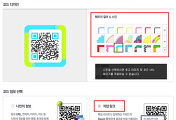
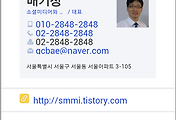
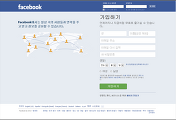

댓글